
2023.06.01 投稿
2024.11.28 更新
Yahoo!フリマでの商品の出品方法を徹底解説!
Yahoo!フリマでの商品の出品方法について解説をします。
商品の出品方法と売り方のコツや出品方法の注意点などについても紹介しているので、ぜひ続きを読み進めてみてください。
当メディア(物販ラボ)では1000名以上の方に転売・物販の指導実績があり、こちらの記事はネット販売の経験が8年の経験と知見による内容になっています。
記事の最後では「Yahoo!フリマスタートマニュアル」を配布しています。ぜひ最後まで読んでいただき、活用してください!


Amazon・Yahooショッピング!でのネット物販の専門家。前職はトラックドライバーで40代半ばから副業でネット物販を開始。4ヶ月で本業の収入越える。200名以上のネット物販のサポート、在宅で出来るネット物販の指導にてストアカアワード受賞の講師。SNS:Twitter・LINE
松下 隆史のプロフィール

物販ラボ運営責任者、アマラボ(物販ツール)の共同開発者、Amazon、ebay、Yahoo!ショッピング、ヤフオク、BUYMA、メルカリ、ラクマ、ヤフオクフリマ、Mercadolibre、etsy、BONANZA、ネットショップとあらゆる販路で販売。
SNS:Twitter・LINE
中川 瞬のプロフィール
Yahoo!フリマでの商品の出品方法と売り方のコツ
Yahoo!フリマで商品を出品する流れは以下の通りです。
- Yahoo!フリマの利用登録を行う
- 「出品」をタップして出品フォームを表示させる
- 商品写真・動画を登録する
- 商品情報を入力する
- 商品詳細を記入する
- 配送情報を設定する
- 「販売価格」を設定する
- 「出品する」をタップ
商品に関する情報がしっかりと伝えられないと、魅力的な商品でも売れません。売り方のコツも含め、商品の出品方法を詳しく解説します。
1.【事前準備】Yahoo!フリマの利用登録を行う
Yahoo!フリマに出品する際には、事前準備としてYahoo!フリマの利用登録が必要です。利用登録はYahoo!JAPAN IDへのログインから始めます。
Yahoo!JAPAN IDにログインする
Yahoo!JAPAN IDを持っていない場合は、まずはYahoo!JAPAN IDの登録をします。ログイン画面から新規取得をクリックし、画面の指示に従い登録をしましょう。手順は以下の通りです。
- Yahoo!JAPAN ID登録ページを表示
- 携帯電話番号を入力
- 携帯電話に送信されたSMSの確認コードを入力
- 属性入力を画面の指示に従い入力し「登録する」を選択
- 登録が完了
ログインをする場合は、Yahoo!フリマのアプリを起動させ(ダウンロードをしていない場合はダウンロード)、ログイン画面が表示されるので「ログインする」を選択します。
入力した携帯電話番号はログイン時の確認コード取得のための連絡先になります。そのため、登録した携帯電話番号が利用できなくなった場合はログインできなくなるので注意しましょう。
PayPayを連携する
Yahoo IDで登録がすんだら、PayPayと連携しましょう。
①右下の「マイページ」から入って左上にある「PayPayと連携」をタップします
②次に「PayPay」に登録して連携するをタップしてください。
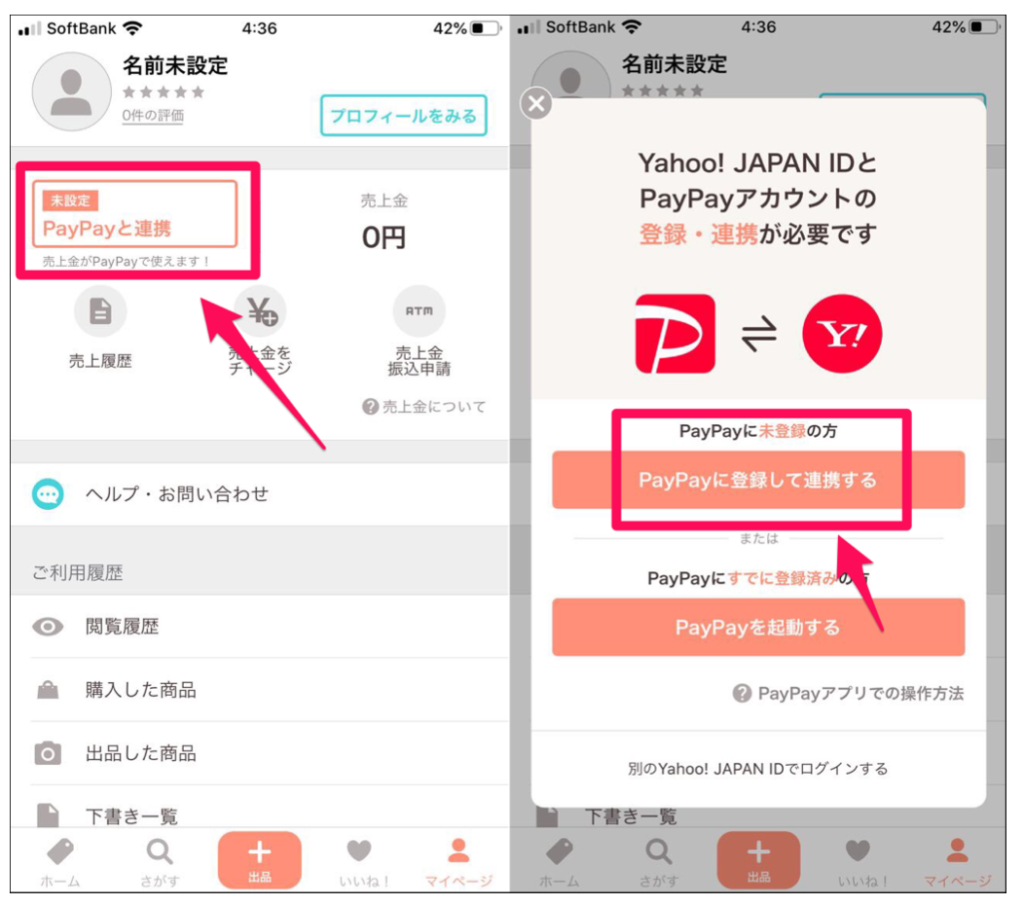
③同意して利用を始めるをタップするとSMSメッセージに4桁の番号が送られてきます のでその番号を入力してください。
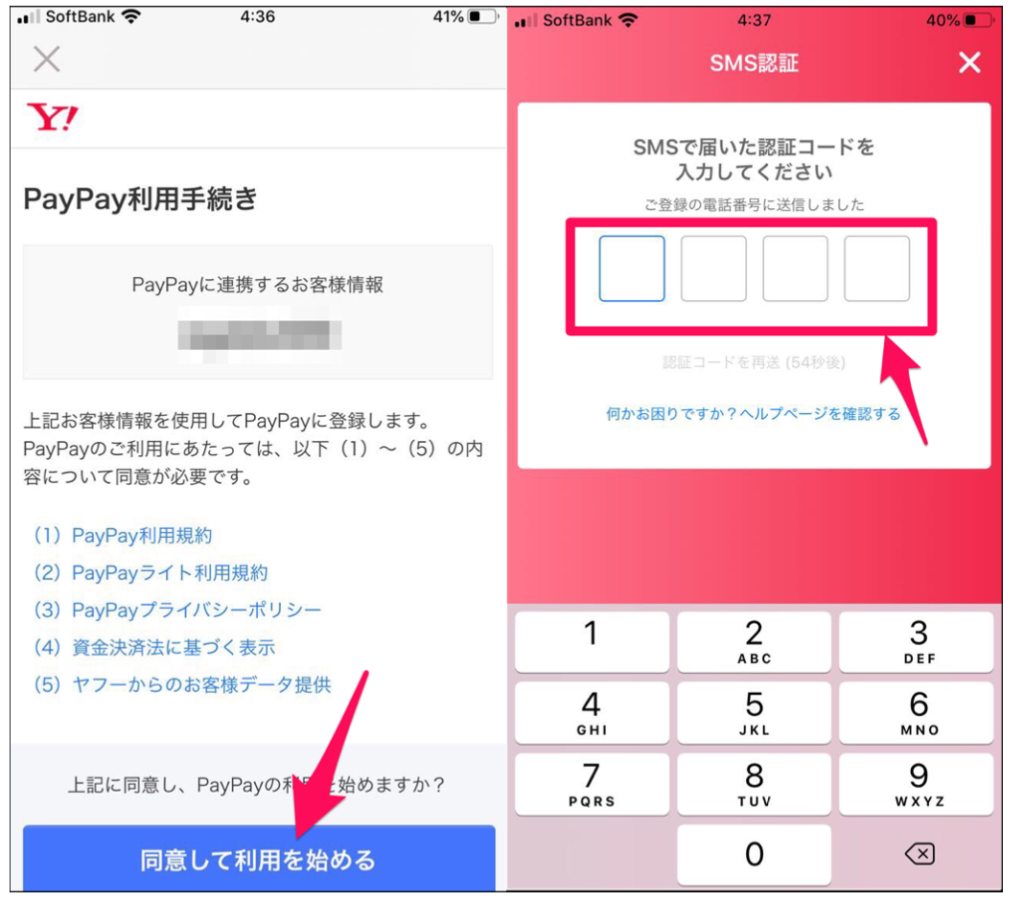
④これで「PayPay」と「Yahoo!フリマ」の連携が完了です。
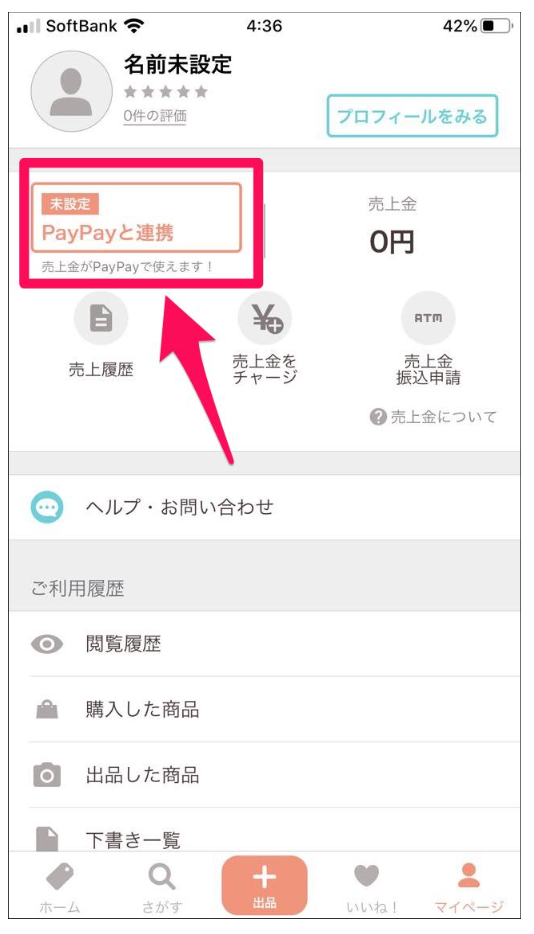
必要情報の登録を行う
PayPayアカウントとYahoo!フリマの連携をしたら次は「出品・購入する」ために住所と氏名・電話番号の登録をしましょう。
①マイページの発送元、お届け先住所をタップすると自動的に住所氏名電話番号が記入されています。
②住所、氏名を表示して画面下の登録するボタンをタップすると住所登録が完了です。
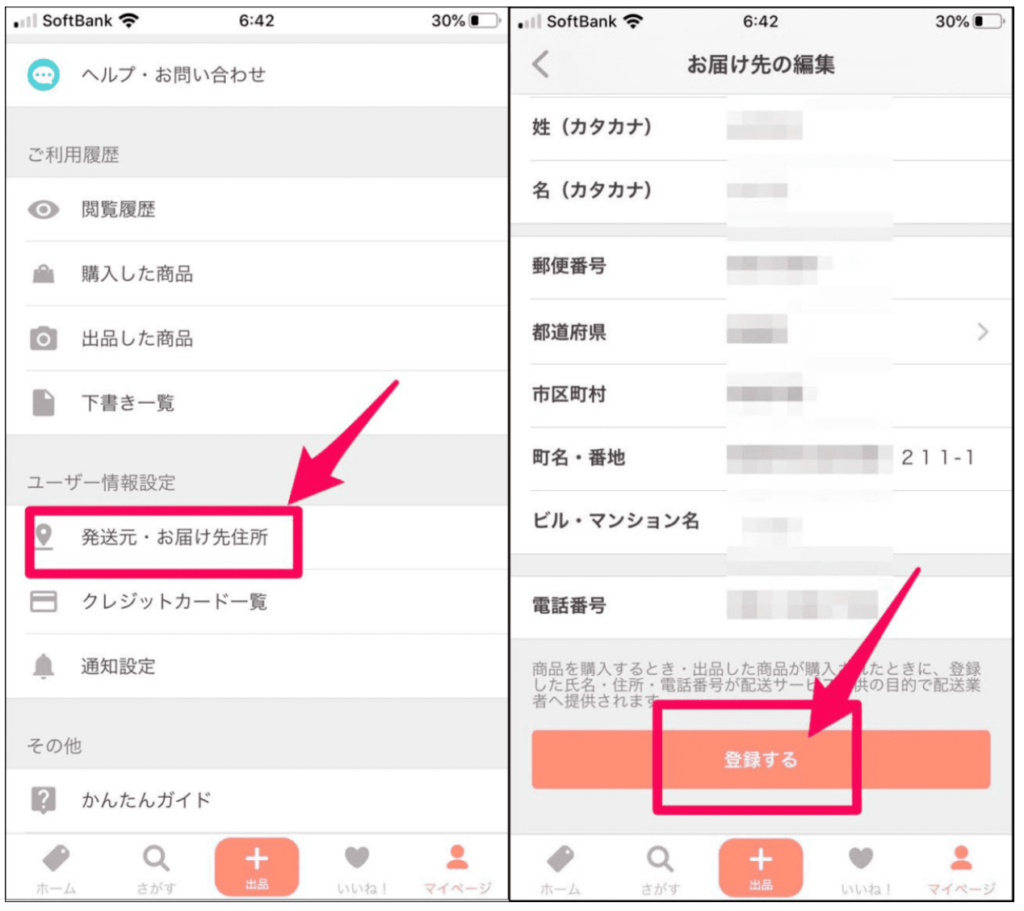
2.「出品」をタップして出品フォームを表示させる
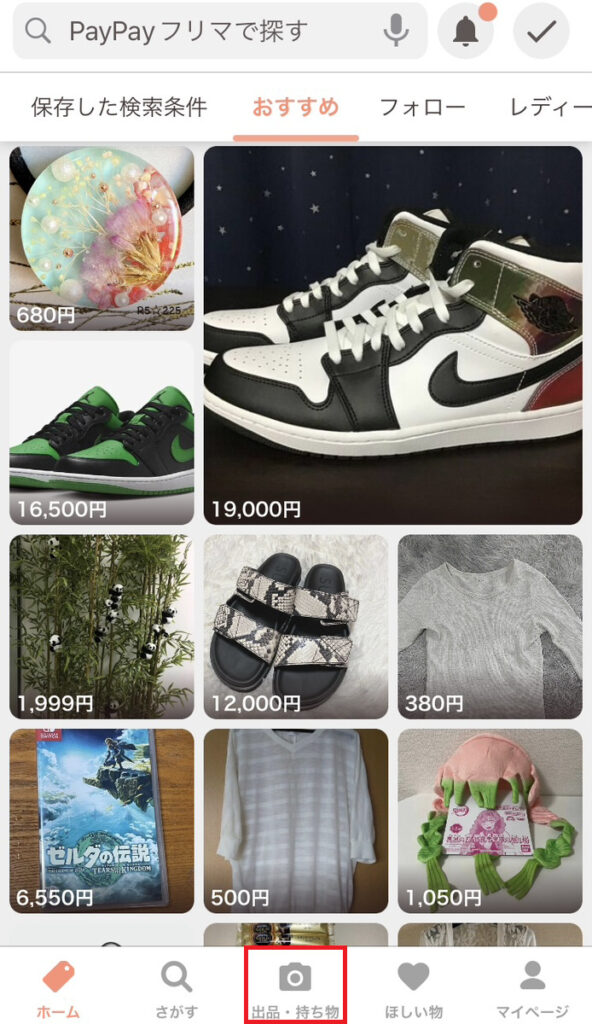
出品する際はアプリを起動させ、画面下部の「出品」を選択すると出品フォームが表示されます。
登録してある氏名や発送元住所は、Yahoo!フリマの取引で使用します。間違いがないか再確認すると安心です。住所などが変更になった場合は、登録情報を変更しておきましょう。
また、一部の出品では事前に本人確認が必要になる場合もあります。
3.商品写真・動画を登録する
出品フォームが表示されたら、商品の写真や動画を登録します。写真は10枚まで、動画は1つだけ掲載可能です。
商品写真は購入につながるか、つながらないかを判断する重要なポイントです。登録方法と、登録する商品写真や動画のポイント、注意点について解説します。
写真の登録方法
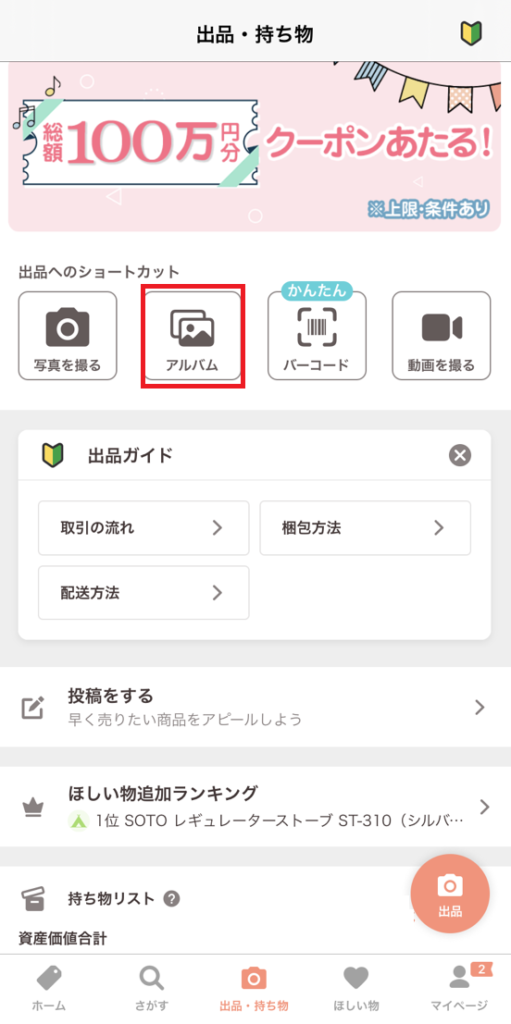
登録する写真がすでにある場合は「アルバムから選択する」を選びます。
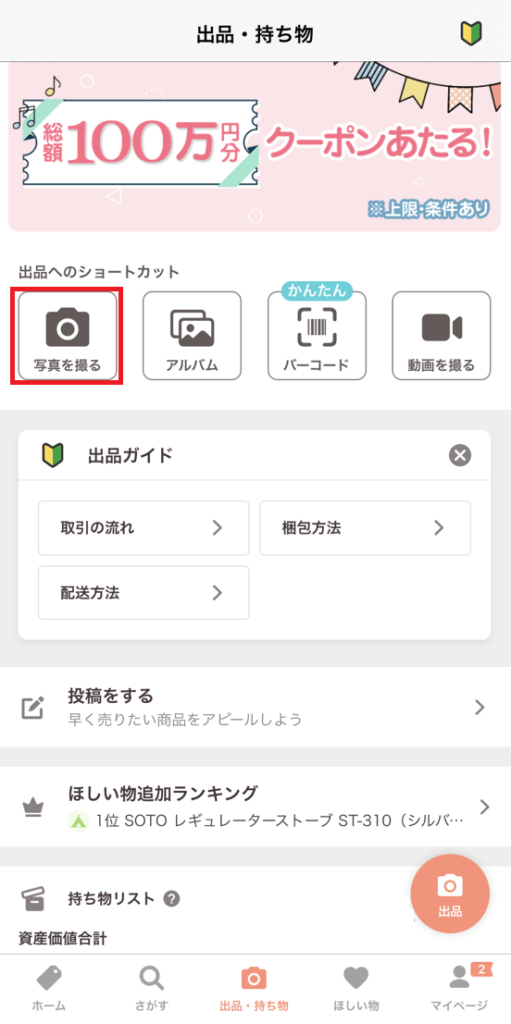
写真がない場合は、「写真を撮る」を選択します。写真は1点だけでなく、3~4枚以上登録しましょう。さまざまなアングルから撮影した方が、商品の情報を詳しく伝えられます。
商品の撮影ポイントは以下の通りです。
- 自然光が入る明るい場所で撮影をする
- 直射日光を避ける
- 商品が目立つよう背景は無地にする
自然光を利用する際には、晴れた日の撮影がおすすめです。ただし、窓際で撮影する場合は直射日光は避けましょう。
直射日光だと光が強すぎて影が目立ってしまうので、レースのカーテンなどでやわらかい光にするのがポイントです。
背景は白い布や壁を利用するとよいです。背景が白であれば、商品そのものを引き立たせることができ、商品のアウトラインもきちんと出すことができるので、正しい情報を伝えられます。
動画の登録方法
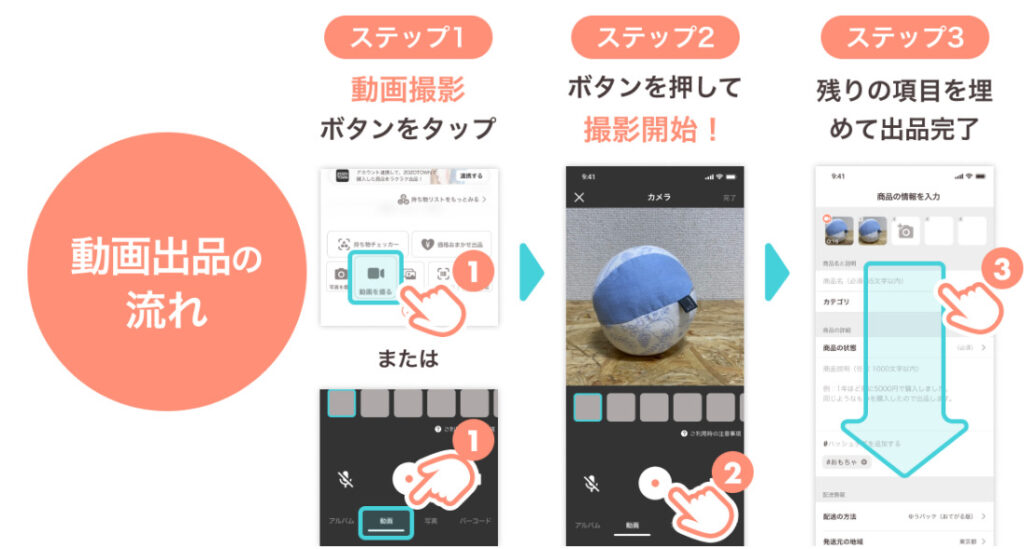
画像引用元:新機能『動画出品』が登場!! – Yahoo!フリマ トピックス
Yahoo!フリマでは動画出品が可能です。動画は、写真では伝えきれない商品のポイントをわかりやすく伝えられるのがメリットです。まずは、動画出品の手順から説明します。
- 出品画面で「動画を撮る」を選択
- 撮影画面が表示されたら丸いボタンを押し動画を撮影、または保存した動画を選択
- 撮影した動画、もしくは選択した動画が出品フォームに反映されたら、入力項目を埋める
- 「出品する」を選択すれば出品完了
音声を入れることもでき、撮影前に音声の有無を選べます。BGMなどを入れる場合は、必要に応じて使用許可を取るなど著作権に注意が必要です。
なお、動画のみでの出品は不可で、1枚以上の写真を登録する必要があります。また、水着やインナーウェアの商品は動画出品はできないので注意しましょう。
4.商品情報を入力する
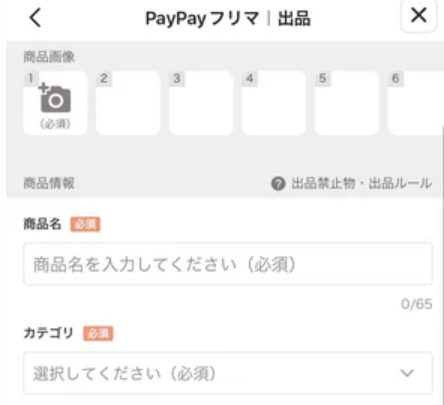
続いて、商品情報を入力します。商品名とカテゴリは、検索結果や購買につながる大切なポイントです。商品名の付け方のコツとカテゴリ選択の注意点について説明します。
商品名
出品する商品名のタイトルには、「商品名」のほか「ブランド名」「カラー」、さらに商品状態を入れるのがおすすめです。
例えば、「【新品】ユニクロ エアリズムコットンTシャツ(M) ピンク」など、どのような商品なのかを伝えるワードを入れます。
商品の状態を知りたいユーザーは多いので、【新品未使用】【最新】【未開封】などのワードを入れましょう。
タイトルにはできるだけ多くの情報を入れ、検索した際にヒットしやすくすることが重要。アピールポイントは【新品】など【】をつけて先頭に記載するなど、目につく工夫が必要です。
カテゴリ
商品名を入力すると、商品に合ったカテゴリが自動的に表示されます。カテゴリは商品に適したものを選択するのがポイントです。
適したカテゴリを選ばないと売れにくくなるので、きちんと設定することをおすすめします。
5.商品詳細を記入する
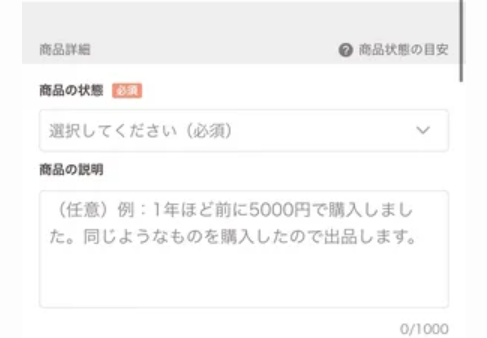
続いて、商品の状態をはじめ商品の説明を入力します。商品に関する情報は後々トラブルにならないよう、正しく伝えることが大切です。商品を説明する際のポイントについても解説します。
商品の状態
商品の状態は、以下の5段階から該当する状態を設定します。
- 未使用
- 未使用に近い
- 目立った傷や汚れなし
- やや傷や汚れあり
- 傷や汚れあり
客観的に判断して設定しないと、あとから返品になるなど、トラブルにつながりかねません。お金が絡む取引なので、あくまで正直に記入するようにしましょう。
商品に汚れや傷がある場合は、その部分の写真を掲載したり、説明文に記載するなど、トラブルにならないような配慮が必要です。
商品の説明
商品説明は簡潔に、しかし雑にならないようていねいにわかりやすく情報を伝えましょう。ユーザーの知りたい情報をしっかり記載することは、売れるためには必要です。
衣類を出品するのであれば、以下のような内容を記載するとよいです。
- カラー(画像が違う色に見える場合は注釈をつける)
- 素材(綿100%など)や質感
- 洋服のサイズ
- 重さ
- 使用期間や購入時期
- ダメージの有無
- 保管状態
- 梱包方法
など、ユーザーが納得して購入できる情報を記載しましょう。特にブランド品の場合、偽物かどうか慎重になるものなので、購入経路や付属品など詳しく記載しておくと安心してもらえます。
書き方がわからない場合は、テンプレートを活用するのも方法の一つです。テンプレートにそってサイズなどを自分で記入していけば、簡単に説明文ができあがります。
傷や汚れなど売る際にマイナスになることも、きちんと記載しておきましょう。誤解されやすい点や、発送について知っておいてほしい点も忘れずに記入することが大切です。
6.配送情報を設定する
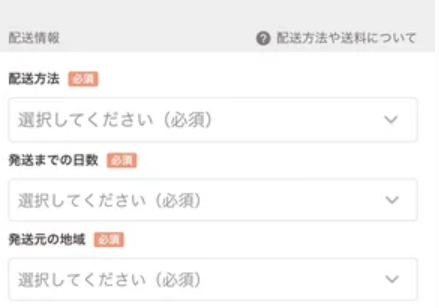
次に配送情報を設定します。どのような配送方法があるか、配送料金はどれくらいかなどを踏まえて選びましょう。また、配送までの日数を入力します。
配送方法
Yahoo!フリマの配送方法は以下の通りです。
| 配送方法 | 種類・サイズ | 料金(税込) | 発送場所 |
|---|---|---|---|
| おてがる配送(ヤマト運輸) | ネコポス (角形A4サイズ) |
175円 | ・ヤマト営業所 ・セブン‐イレブン ・ファミリーマート ・宅配ロッカーPUDO(140サイズまで) |
| 宅急便コンパクト (専用BOX) |
450円(+箱代70円) | ・ヤマト営業所 ・セブン‐イレブン ・ファミリーマート ・宅配ロッカーPUDO(140サイズまで) |
|
| 宅急便(60~200サイズ) | 60:750円 80:850円 100:1,050円 120:1,200円 140:1,400円 160:1,700円 180:2,100円 200:2,500円 |
60~160サイズ: ・ヤマト営業所 ・セブン‐イレブン ・ファミリーマート ・宅配ロッカーPUDO 180~200サイズ: ・ヤマト営業所 ・ヤマト取扱店 |
|
| おてがる配送(日本郵便) | ゆうパケット(A4サイズ) | 180円 | ・郵便局 ・ローソン |
| ゆうパケットポスト (専用箱・発送シール) |
175円 | ・郵便ポスト | |
| ゆうパック(60~170サイズ) | 60:750円 80:850円 100:1,050円 120:1,200円 140:1,400円 160:1,700円 170:1,900円 |
・郵便局 ・ローソン |
|
| おまかせ大型配送 | 80~450サイズ | 80:1,700円 120:2,400円 160:3,400円 200:5,000円 250:8,600円 300:12,000円 350:18,500円 400:25,400円 450:33,000円 |
配送員が時自宅にて集荷・梱包 |
Yahoo!フリマではおてがる配送(ヤマト運輸・日本郵便)とおまかせ配送が選べます。送料は全国一律料金で、配送方法ごとにヤマト営業所やコンビニ、郵便局やローソンなど、発送場所も異なります。
送料は出品者負担で、売上金から差し引かれます。配送方法は無駄なコストを払わないためにも、商品に適したサイズのものを選びましょう。
配送までの日数・発送元の地域
発送方法の選択後、配送までの日数と発送元の地域(都道府県)を選びます。商品が購入されてから何日で発送可能かを入力します。
購入者は少しでも早く商品が欲しいため、発送までの日にちは短い方が売れやすいです。しかし、無理をしてその日までに発送できないと、信用を失うことになるので注意しましょう。
無理のないよう、可能な範囲の日数を選んでください。
7.「販売価格」を設定する
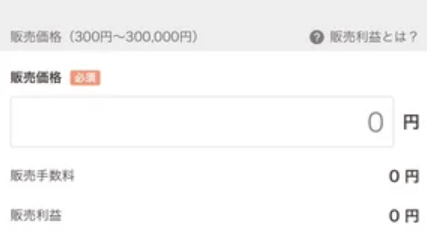
次に販売価格を設定します。販売価格は送料と販売手数料(5%)を踏まえ設定します。初めての出品は販売手数料は無料です。
さらに梱包資材や商品を入手した際にかかった交通費など、コストも計算に入れて正確な利益を計算しましょう。
販売価格は高すぎても売れませんし、安すぎても利益になりません。目安として、Yahoo!フリマの価格相場を確認する必要があります。
「商品名」「カテゴリ」「商品の状態」を入力すると、「出品する」ボタンの上に「類似の売れた商品」の価格相場が出ます。それを参考に値決めするとよいでしょう。
8.「出品する」をタップ
最後に「出品する」をタップして完了です。あとで出品したい、という場合は「下書きに保存する」を選択すれば、入力したところまで保存できます。
保存期間は120日、30件まで保存可能です。出品する際には間違いのないよう、手順を踏むことも大事です。
また売りやすくするためには、画像や説明文の工夫が大切。より詳しいポイントやコツを知りたい場合は、下記のLINEを登録しチェックしてみましょう。

Yahoo!フリマの出品方法|注意点とポイント
メルカリやラクマなどと同じように、Yahoo!フリマに出品する際にも注意したい点があります。
ルールや注意点を把握しておかないと、商品が売れないだけでなく出品できなくなる可能性もあるでしょう。Yahoo!フリマの出品方法における注意点とポイントについて説明します。
出品したい商品が出品禁止物に当てはまっていないかを確認する
気軽に出品できるYahoo!フリマですが、なんでも出品できるわけではありません。出品予定のものが出品禁止になっていないか確認しましょう。
下記はYahoo!フリマで出品が禁止されている商品です。
● クオカードや株主優待券、商品券、切手など金券類
● 現金、クレジットカードなどのカード類
※現金、カード類を含む金券類の出品についてはこちらもご確認ください
● 偽ブランド品や無断複製したCDやDVDなど権利を侵害する商品
● 転売する目的で入手したと当社が判断するチケット
● たばこ
● 医薬品
● アダルトビデオなどアダルト(わいせつ)関連商材
引用元:Yahoo!フリマヘルプ
上記のような商品のほか、出品するものによっては条件や細かいルールが決められています。
例えば、
- モバイルバッテリーはPSEマークが付いている画像を掲載
- 中古カーナビゲーションはシリアル番号(製造番号)を商品説明欄に記載
といったルールのほか、
- 商品の現物が手元にない状態での出品は禁止
- 販売の対象が明確ではないもの(福袋の中身がわからないなど)は出品不可
などの出品禁止行為があります。「知らなかった」ではすまされないので、Yahoo!フリマのガイドラインをきちんと確認しておきましょう。
値下げ交渉を前提に価格を設定する
Yahoo!フリマには値下げ交渉ができる機能があります。それが「価格の相談」です。値下げ交渉があった場合のことを考え、値下げを想定した価格設定をした方がよいです。
「価格の相談」機能を利用すれば、値下げ交渉を簡単におこなうことができるため、利用する人もいます。出品者は拒否することも可能ですが、あまりよい印象を持たれない可能性もあります。
反対に値下げ交渉に応じれば、商品の購入につながりやすくなるでしょう。そうは言っても、値下げしたら赤字になってしまう、ということでは困ります。
価格は値下げの分も踏まえて設定しましょう。
「売れやすい時間帯」を意識して出品する
商品を売りやすくするには、「売れやすい時間帯」を意識して出品することです。Yahoo!フリマでは「21時~0時」もしくは「7時~9時」くらいが、売れやすい時間帯と言えます。
なぜなら、夜は会社員や学生、主婦などさまざまな層がゆっくりとネットショッピングを楽しむ時間と考えられるからです。
朝は、通勤時間帯にスマホでフリマをチェックするケースも少なくありません。Yahoo!フリマでは、出品するとトップ画面に商品が表示されやすくなります。
多くの人がネットで買い物をしようとする時間にトップ画面に表示されれば、多くの人の目に触れやすくなります。
また、土曜日や日曜日などにゆっくりネットショッピングをする人も多いようです。ターゲットとなるユーザーが何時頃フリマを見るかを考え、売れそうな時間帯を意識して出品しましょう。
出品してよいものや出品する際の注意点、売れやすいコツなどを押さえておくことも大切です。より詳しい情報は下記のLINEでチェックしてみてください。
Yahoo!フリマの手数料の計算ツール
Yahoo!フリマの手数料計算を簡単に行える便利なツールもあります。
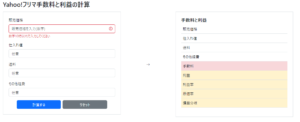
販売価格、仕入れ値、送料、その他経費を入れることで、手数料や利益(利益、利益率、原価率、損益分岐など)の計算をしてくれます。登録不要ですぐに使えるので、活用していきましょう。
Yahoo!フリマの出品方法・売り方まとめ
Yahoo!フリマにスムーズに出品するためにも、手順を把握しておきましょう。出品する際には、商品の魅力が的確に、しっかり伝えられる工夫が必要です。
そのためにも写真撮影のコツやタイトル・商品説明文の書き方などに配慮することも重要です。キーワードの選択によって、検索結果にも違いが出ます。
出品する時間帯も意識して、たくさんの人に見てもらえる工夫をすることも必要です。また、配送料や値下げ交渉を考えた価格設定をして、利益の確保をすることも大切です。
Yahoo!フリマにも出品に関する決まりごとがあります。まずはYahoo!フリマのルールや禁止事項などを把握するためにも、ガイドラインを読んでおきましょう。
また、物販ラボではアカウント停止を回避できるツール
『ECバンクアカウント停止チェッカー』を提供しております。
- 警告商品を自動で検知
- 関連法律の表示
- ブランド規制の判別
アカウント停止を防ぎ安心安全に売買できるよう、ぜひご自身のビジネスにお役立てくださいませ!
あなたにおすすめの記事

Yahoo!フリマの返品・返金方法とは?拒否された場合の対処法も解説!
目次Yahoo!フリマで購入した商品の返品手順出品者に返品希望の旨を伝えて合意を待つ出品者が返金をする出品者に商品を返送する出品者に返品を拒否・無視された場合はどうしたらいい?Yahoo!フリマで返品・返金手続きを行うと...
2024.11.28 更新
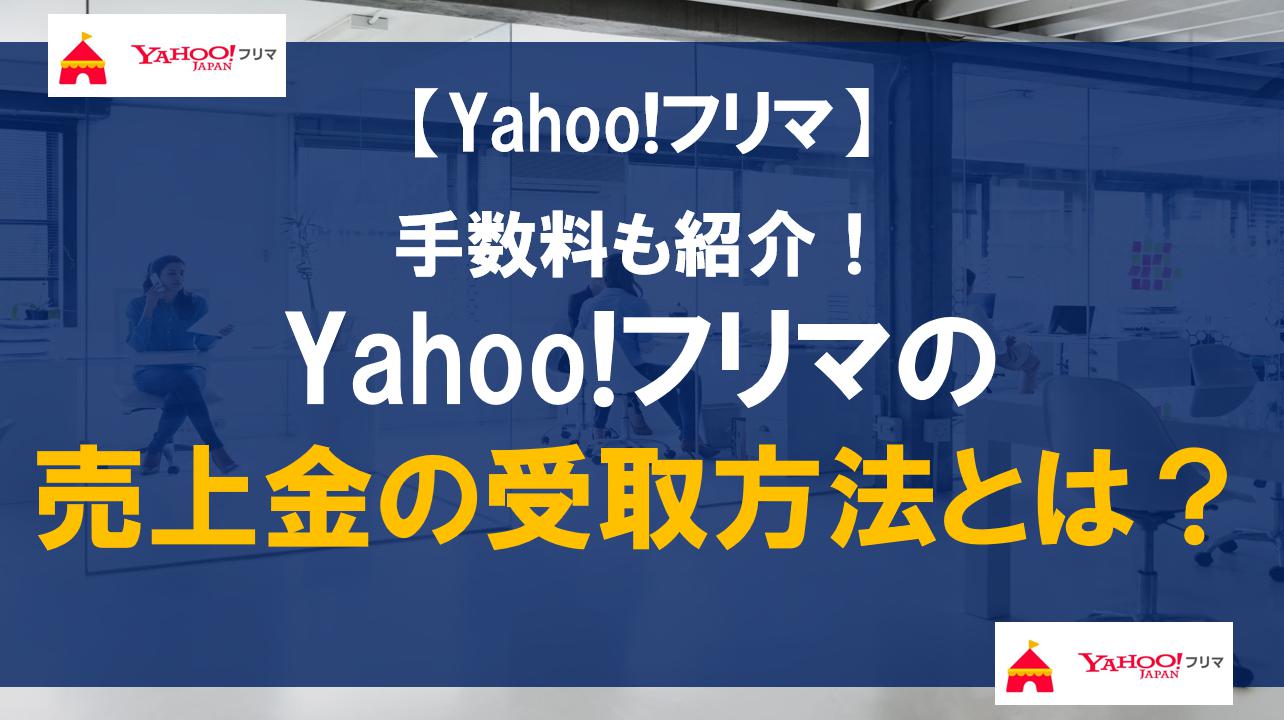
Yahoo!フリマの売上金の受取方法とは?手数料も紹介!
目次Yahoo!フリマの売上金の受け取り方法と手数料PayPay残高にチャージ銀行口座に振り込む方法(現金化する方法)Yahoo!フリマの売上金に関するよくある疑問申請期限が切れてしまった売上金はどうなる?銀行口座への入...
2024.11.28 更新

Yahoo!フリマのキャンセル方法を徹底解説!
目次Yahoo!フリマでキャンセルできるケース・できないケースYahoo!フリマの取引をキャンセルする方法出品者都合でキャンセルする場合商品発送前の場合集荷中の場合商品発送後の場合購入者都合で購入後にキャンセルする場合商...
2024.11.28 更新

Yahoo!フリマでの商品の買い方とは?購入までの流れを徹底解説!
目次Yahoo!フリマとはYahoo!フリマでの商品の買い方利用登録方法Yahoo!JAPAN IDにログインするアカウント連携・必要情報の登録を行う商品を購入するまでの流れ欲しい商品を検索する「購入手続きへ」をタップし...
2024.11.28 更新
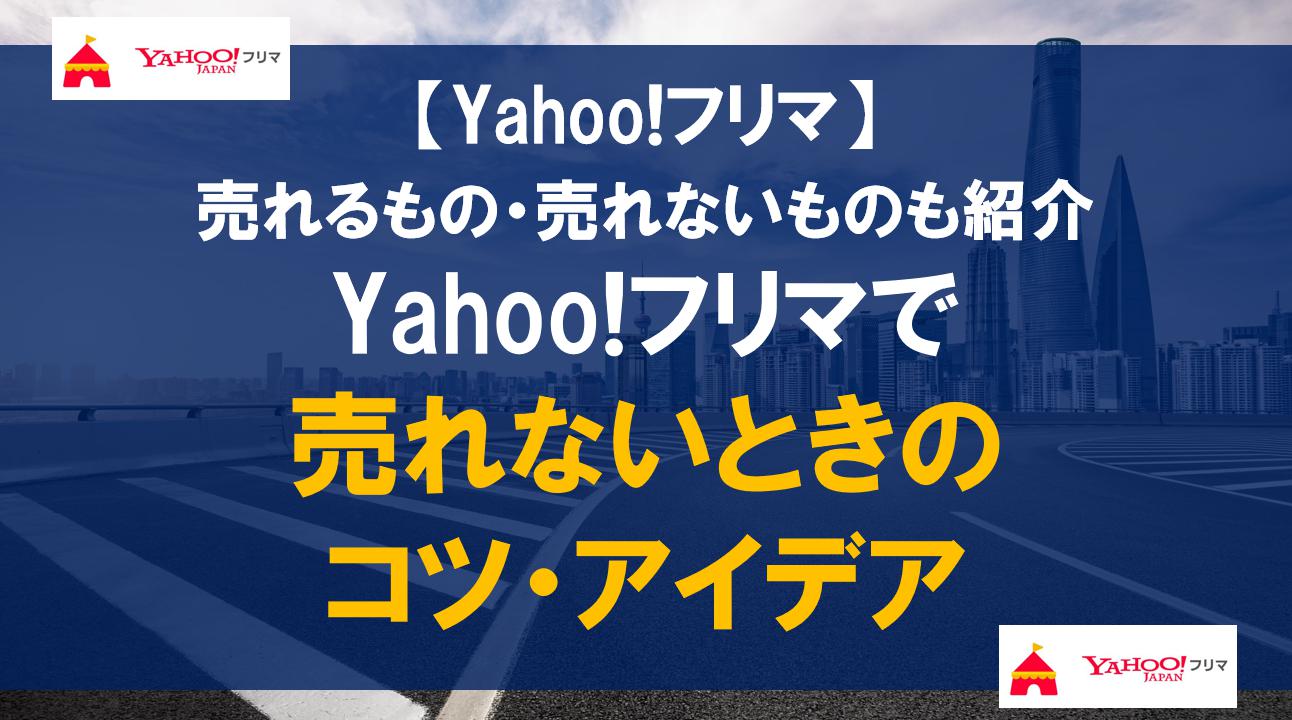
Yahoo!フリマで売れないときのコツ・アイデア|売れるもの・売れないものも紹介
目次Yahoo!フリマに出品しているのに全然売れない理由Yahoo!フリマで売れないときのコツ・アイデア商品写真を撮りなおす価格を相場に合わせる目立つタイトルに変更する商品説明文を充実させる商品がイメージしやすい説明文に...
2024.11.28 更新
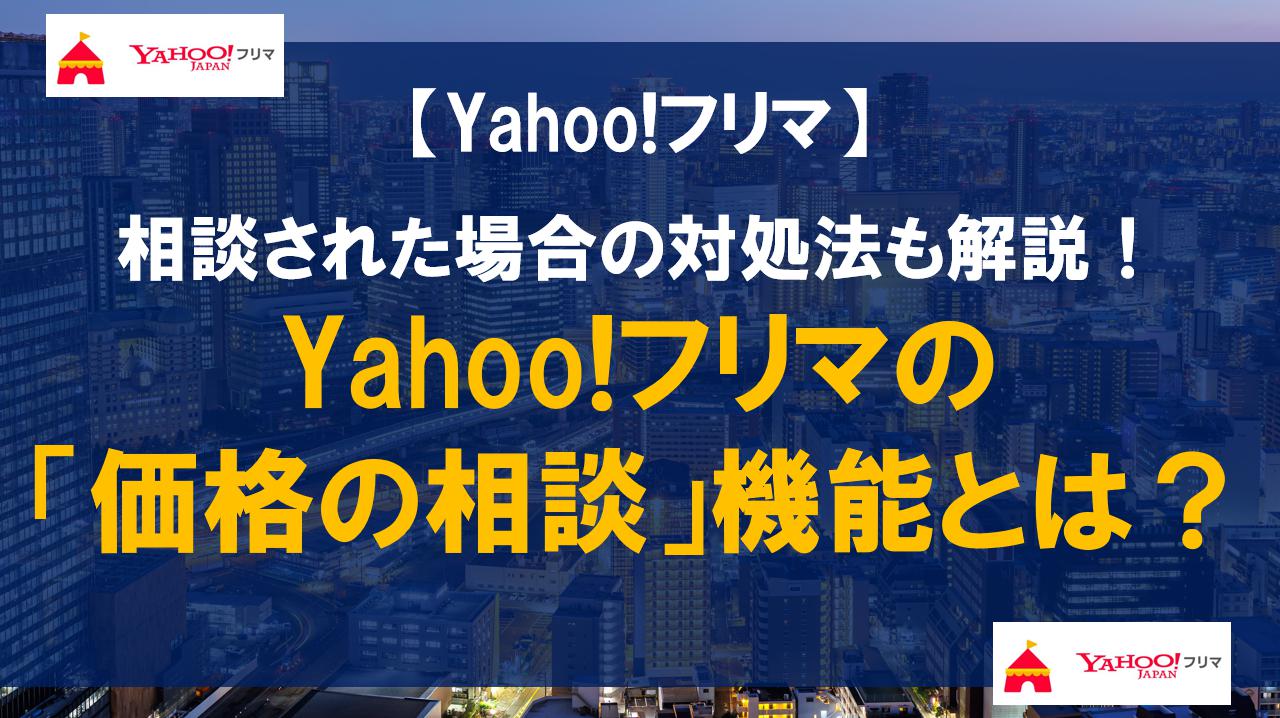
Yahoo!フリマの「価格の相談」機能とは?相談された場合の対処法も解説!
目次Yahoo!フリマの「価格の相談」機能の特徴と注意点価格の相談機能はオフにできない販売価格の80%未満の価格は指定できない相談から24時間経つと価格交渉は無効になる価格の相談は承諾すると取り消しができないやりとり内容...
2024.11.28 更新

Yahoo!フリマで利用できる支払い方法を徹底解説!もっともお得な支払い方法も紹介
目次Yahoo!フリマでもっともお得な支払い方法は?Yahoo!フリマで利用できる支払い方法は4種類PayPay残高払いPayPayマネーPayPayマネーライトPayPayポイント・PayPayボーナスライトPayPa...
2024.11.28 更新
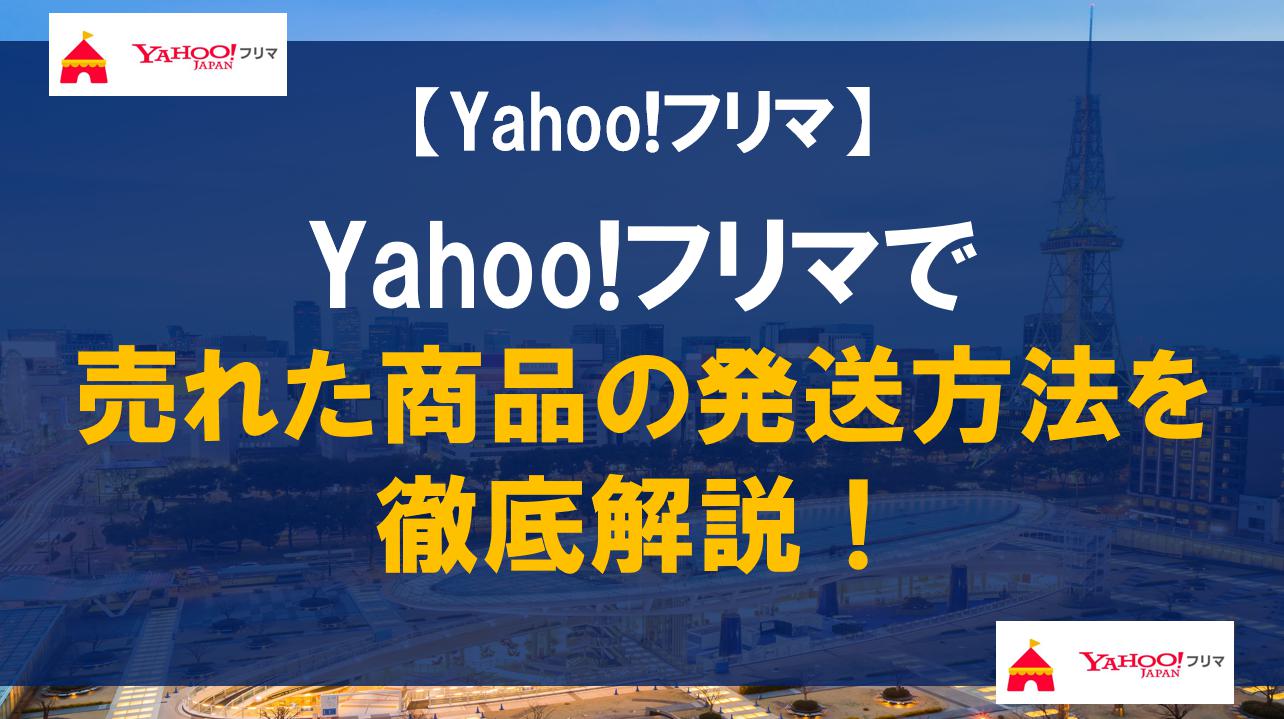
Yahoo!フリマで売れた商品の発送方法を徹底解説!
目次Yahoo!フリマで売れた商品の配送方法は3種類おてがる配送(ヤマト運輸)おてがる配送(日本郵便)おまかせ配送Yahoo!フリマで売れた商品の発送方法│場所別の手順おてがる配送(ヤマト運輸)ヤマト営業所...
2024.05.13 更新

【2023年4月最新】Yahoo!フリマの送料はいくら?一覧表で紹介
目次【配送方法別】Yahoo!フリマの送料一覧おてがる配送(ヤマト運輸)おてがる配送(日本郵便)おまかせ配送Yahoo!フリマの送料の特徴と注意点送料は出品者負担のみ匿名配送のみ宅急便コンパクトは送料のほかに箱代がかかる...
2024.11.28 更新

